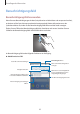User manual
Grundlegende Information
27
3
Lassen Sie die Anwendung los, wenn ein Ordnerrahmen um die Anwendungen erscheint.
Ein Ordner mit den ausgewählten Anwendungen wird erstellt.
4
Tippen Sie
Ordnernamen eingeben
an und geben Sie den Namen des Ordners ein.
Tippen Sie zum Ändern der Ordnerfarbe
an.
Um weitere Anwendungen in den Ordner zu verschieben, tippen Sie
an, markieren Sie die
gewünschten Anwendungen und tippen Sie dann
HINZUFÜGEN
an. Sie können eine Anwendung
auch hinzufügen, indem Sie sie in den Ordner auf dem Anwendungsbildschirm ziehen.
Wählen Sie zum Löschen eines Ordners einen Ordner mit dem Symbol
aus. Nur diese Ordner
können entfernt werden. Die Anwendungen aus dem Ordner werden auf dem Anwendungsbildschirm
angezeigt.
Elemente neu anordnen
Auf dem Anwendungsbildschirm können Sie die Elemente in alphabetischer Reihenfolge anordnen.
Tippen Sie auf dem Anwendungsbildschirm
A-Z
→
SPEICHERN
an.
Nach Elementen suchen
Sie können auf dem Anwendungsbildschirm nach Elementen suchen.
Tippen Sie auf dem Anwendungsbildschirm
SUCHE
an und geben Sie Zeichen ein. Das Gerät sucht nach
Elementen, die die eingegebenen Zeichen enthalten, und zeigt sie an.